విషయ సూచిక
మీరు Excel లో సెకండరీ యాక్సిస్ని ఎలా జోడించాలి అని చూస్తున్నట్లయితే, మీరు సరైన స్థానంలో ఉన్నారు. Excelలో, వివిధ రకాల డేటా యొక్క గ్రాఫ్లను పొందుతున్నప్పుడు, వివిధ రకాల డేటాను ఒక్కొక్కటిగా చూపడంలో మేము తరచుగా సమస్యలను ఎదుర్కొంటాము. దీనికి పరిష్కారం ద్వితీయ అక్షాన్ని జోడించడం. ఈ కథనంలో, మేము Excelలో ద్వితీయ అక్షాన్ని ఎలా జోడించాలో చర్చించడానికి ప్రయత్నిస్తాము.
ప్రాక్టీస్ వర్క్బుక్ని డౌన్లోడ్ చేయండి
Secondary Axis.xlsxని జోడించడంExcelలో సెకండరీ యాక్సిస్ జోడించడం ఎందుకు అవసరం?
కొన్ని Excel చార్ట్లు, దాదాపుగా లేదా పూర్తిగా, విలువల నుండి అంతర్దృష్టులను చూపించలేకపోయాయి. ప్రత్యేకించి, మీరు ఈ డేటా వంటి పెద్ద తేడాలతో రెండు డేటా సిరీస్లను ఉపయోగిస్తున్నప్పుడు.

కేవలం పరిమాణం నిలువు మరియు సగటు అమ్మకాల ధరను సరిపోల్చండి నిలువు వరుస. పరిమాణం నిలువు వరుస యొక్క కనిష్ట మరియు గరిష్ట విలువలు 112 మరియు 150 . ఇక్కడ సగటు అమ్మకాల ధర నిలువు వరుస కనిష్ట మరియు గరిష్ట విలువలు 106722 మరియు 482498 .
0>కాబట్టి, ఈ రెండు డేటా సిరీస్ల మధ్య చాలా తేడా ఉంది. ఈ రెండు డేటాను ఒక ఎక్సెల్ చార్ట్లో చూపించే సందర్భంలో, పెద్ద విలువల కారణంగా చార్ట్లో స్కేల్ పెద్దదిగా మారినందున చార్ట్లోని చిన్న విలువలను అర్థం చేసుకోవడం కష్టం అవుతుంది. ఈ సమస్యను పరిష్కరించడానికి, మేము డేటాను వ్యక్తిగతంగా చూపడానికి ద్వితీయ అక్షాన్ని జోడించాలి.Excelలో సెకండరీ యాక్సిస్ని జోడించడానికి 3 మార్గాలు
Excel ద్వితీయాన్ని జోడించడానికి రెండు మార్గాలను అందిస్తుందిఅక్షం. దీన్ని చూపించడానికి, మేము 2021లో అమ్మకాలు పేరుతో డేటాసెట్ని రూపొందించాము. ఇది నెల, పరిమాణం మరియు సగటు అమ్మకాల ధర కోసం కాలమ్ హెడర్లను కలిగి ఉంది.

1. మొదటి డ్యూయల్ యాక్సిస్ చార్ట్
ని ఉపయోగించడంమేము కొన్ని సాధారణ దశలను అనుసరించడం ద్వారా నేరుగా ద్వంద్వ అక్షాన్ని, అంటే అదనపు ద్వితీయ అక్షాన్ని జోడించవచ్చు. మేము దిగువ డేటాసెట్లో పని చేస్తాము.

దశలు:
- మొదట, మొత్తం డేటాను ఎంచుకోండి లేదా ఎంచుకోండి డేటాలోని సెల్.
- రెండవది, ఇన్సర్ట్ ట్యాబ్ > చార్ట్లు విండోలో సిఫార్సు చేయబడిన చార్ట్లు కమాండ్పై క్లిక్ చేయండి లేదా విండో దిగువ కుడి మూలలో ఉన్న చిన్న బాణం చిహ్నంపై క్లిక్ చేయండి.

- చివరికి, ఇది చార్ట్ చొప్పించు డైలాగ్ బాక్స్ను తెరుస్తుంది. చార్ట్ చొప్పించు డైలాగ్ బాక్స్లో, అన్ని చార్ట్లు
- మూడవదిగా, ఎడమవైపు మెను నుండి కాంబో ఎంపికను ఎంచుకోండి. కుడి వైపున, మేము డేటా సిరీస్ పేర్లు , చార్ట్ టైప్ శీర్షిక క్రింద 2 డ్రాప్-డౌన్ మెనులు మరియు సెకండరీ యాక్సిస్ క్రింద 2 చెక్బాక్స్లను కనుగొంటాము.
- నాల్గవది, సగటు అమ్మకాల ధర డేటా సిరీస్ కోసం లైన్ విత్ మార్కర్లు చార్ట్ని ఎంచుకుని, సెకండరీ మేములో ఈ డేటాను చూపించడానికి చెక్బాక్స్ (కుడివైపు) టిక్ చేయండి 'డైలాగ్ బాక్స్ మధ్యలో చార్ట్ ప్రివ్యూని కూడా చూస్తారు. మీకు ప్రివ్యూ నచ్చితే, OK బటన్పై క్లిక్ చేయండి.

- చివరికి, మేము సెకండరీతో కూడిన చార్ట్ని పొందుతాము వంటి అక్షంఇది.

మరింత చదవండి: ఎక్సెల్ పివోట్ చార్ట్లో సెకండరీ యాక్సిస్ను ఎలా జోడించాలి (సులభమైన దశలతో)
2. ఇప్పటికే ఉన్న చార్ట్కు ఫార్మాట్ డేటా సిరీస్ ఎంపికను ఉపయోగించడం
మేము డేటా సిరీస్ను ఫార్మాట్ చేయడం ఎంపికను ఉపయోగించి ప్రస్తుత చార్ట్లో ద్వితీయ అక్షాన్ని జోడించవచ్చు. మేము ఈ క్రింది డేటాసెట్ని ఉపయోగించి కాలమ్ చార్ట్ ని తయారు చేసాము అనుకుందాం.

మేము ద్వితీయ అక్షాన్ని జోడించాలి, అది సగటు విక్రయాలు ధర . మేము దిగువ దశలను అనుసరించాలి.
దశలు:
- మొదట, రైట్-క్లిక్ బార్లలో ఏదైనా చార్ట్. డేటా శ్రేణి విండో కనిపిస్తుంది.
- మూడవది, ద్వితీయ అక్షం ముందు సర్కిల్ను తనిఖీ చేయండి.

ప్రత్యామ్నాయంగా, మేము మరొక మార్గాన్ని అనుసరించడం ద్వారా ఈ ఫార్మాట్ డేటా సిరీస్ ని తీసుకురావచ్చు.
బార్ల యొక్క ఏదైనా స్థలంలో కుడి క్లిక్ > ఫార్మాట్ > ఫార్మాట్ ఎంపిక ఎంచుకోండి మరియు చివరికి మేము అదే ఫార్మాట్ డేటా సిరీస్ విండోను పొందుతాము.

మేము దీన్ని <ద్వారా కూడా పొందవచ్చు. 1> చార్ట్లోని ఏదైనా బార్పై డబుల్-క్లిక్ చేయడం.
- తత్ఫలితంగా, సెకండరీ యాక్సిస్ ఇలా జోడించబడింది.
- చివరిగా , మేము Axis శీర్షిక కి సగటు విక్రయ ధర అని పేరు పెట్టాము.

మరింత చదవండి: ఎక్సెల్లో సెకండరీ యాక్సిస్ను కోల్పోకుండా ఎలా దాచాలిడేటా
3. చార్ట్ రకాన్ని మార్చడం
మనకు ద్వితీయ అక్షం ఎంపిక లేని చార్ట్ ఉంటే, దీనిలో ద్వితీయ అక్షాన్ని సృష్టించడానికి కూడా మాకు పరిష్కారం ఉంది కేసు. కింది డేటాసెట్ ఆధారంగా మేము క్రింద పై చార్ట్ ని కలిగి ఉన్నామని అనుకుందాం.
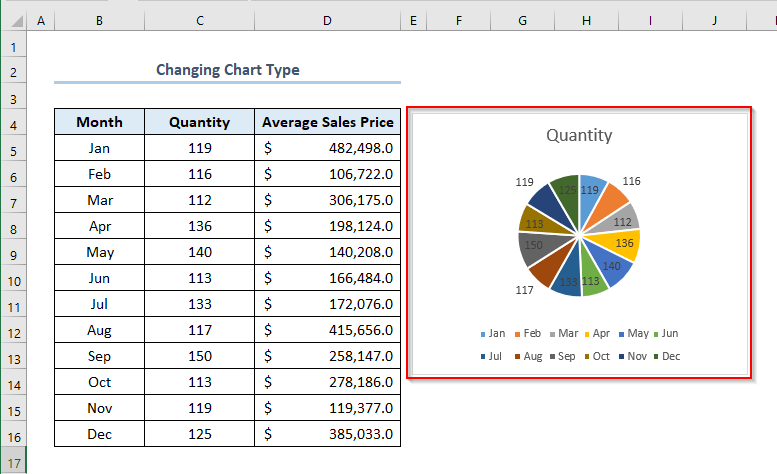
ఈ పై చార్ట్ లో దీని ఎంపిక లేదు ద్వితీయ అక్షాన్ని జోడించడం. దీనికి పరిష్కారం ముందుగా చార్ట్ రకాన్ని మార్చి, ఆపై ద్వితీయ అక్షాన్ని జోడించడం.
దశలు:
- మొదట, చార్ట్లోని ఏదైనా స్థలంపై క్లిక్ చేయండి > ఆపై చార్ట్ డిజైన్ > చార్ట్ రకాన్ని మార్చు ఎంచుకోండి.

- చివరికి, చార్ట్ రకాన్ని మార్చు విండో కనిపిస్తుంది.<14
- రెండవది, అన్ని చార్ట్లు > నిలువు వరుస ని ఎంచుకోండి (లేదా మీరు ద్వితీయ అక్షాన్ని అనుమతించే ఎలాంటి చార్ట్ రకాన్ని అయినా ఎంచుకోవచ్చు) > చిత్రంలో చూపిన క్లస్టర్డ్ కాలమ్ చార్ట్ > సరే ని క్లిక్ చేయండి.

- మేము డేటాతో ఇలా కాలమ్ చార్ట్ ని చూస్తాము లేబుల్లు .
- ఈ డేటా లేబుల్ ని తీసివేయడానికి, చార్ట్ > చిత్రం >లో చూపిన చార్ట్ ఎలిమెంట్స్ చిహ్నంపై క్లిక్ చేయండి; డేటా లేబుల్లు ఎంపికను తీసివేయి 14>

- మూడవది, చార్ట్లోని ఏదైనా బార్పై కుడి క్లిక్ చేయండి > డేటా సిరీస్ను ఫార్మాట్ చేయండి .

- నాల్గవది, డేటా సిరీస్ని ఫార్మాట్ చేయండి విండోలో, సెకండరీ యాక్సిస్ ని ఎంచుకోండి.

- చివరికి, మేము మా చార్ట్ను ఇలా ద్వితీయ అక్షంతో పొందుతాము.

మరింత చదవండి: డేటా కోల్పోకుండా Excelలో సెకండరీ యాక్సిస్ను ఎలా దాచాలి
సెకండరీ యాక్సిస్ను ఎలా తొలగించాలి
ద్వితీయ అక్షాన్ని జోడించిన తర్వాత, మనం దానిని సులభంగా తీసివేయవచ్చు. మనకు సగటు అమ్మకాలు ధర పేరుతో సెకండరీ యాక్సిస్ ఉందని అనుకుందాం. మేము సగటు అమ్మకాల ధర పేరుతో క్రింది ద్వితీయ అక్షాన్ని కలిగి ఉన్నాము. మేము దానిని తీసివేయాలనుకుంటున్నాము.

- మొదట, ద్వితీయ అక్షం మీద క్లిక్ చేయండి.
- రెండవది, DELETE నొక్కండి.
చివరికి, మేము ఈ విధమైన ద్వితీయ అక్షం లేకుండా చార్ట్ని పొందుతాము.
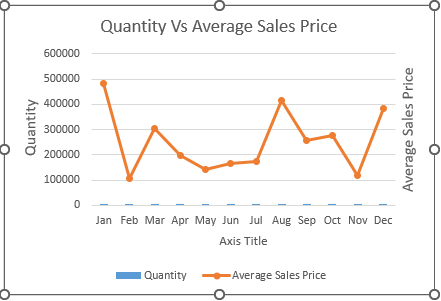
- చివరిగా, అక్షం శీర్షికను తొలగించండి అంటే సగటు అమ్మకాల ధర . మరియు అక్షం శీర్షిక ని పరిమాణం Vs సగటు అమ్మకపు ధర కి మార్చండి.

మరింత చదవండి: డేటా కోల్పోకుండా Excelలో సెకండరీ యాక్సిస్ను ఎలా దాచాలి
Excelలో సెకండరీ X యాక్సిస్ను ఎలా జోడించాలి
Excel సెకండరీ Xని జోడించడానికి సులభమైన మార్గాలను కూడా అందిస్తుంది axis. మనకు ఇలాంటి చార్ట్ ఉందని అనుకుందాం. మేము ద్వితీయ X అక్షం ని జోడించాలనుకుంటున్నాము.

దశలు:
- మొదట, చార్ట్లోని ఏదైనా బార్పై రైట్-క్లిక్ > Format Data Series కి వెళ్లండి.

- రెండవది, Format Data Series విండోలో, <ని ఎంచుకోండి 1>సెకండరీ యాక్సిస్ .

- ఇప్పుడు, క్లిక్ చేయండిచార్ట్ > చార్ట్ ఎలిమెంట్స్ > చిహ్నాన్ని ఎంచుకోండి; Axes చిహ్నాన్ని > సెకండరీ క్షితిజ సమాంతర ఎంచుకోండి.
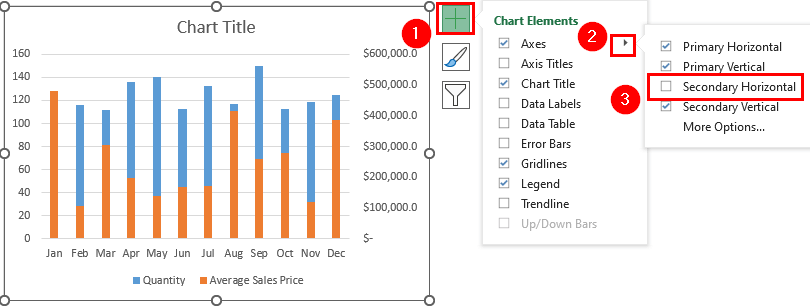
- మేము ద్వితీయ X అక్షం ఇలా జోడించబడిందని చూస్తాము . మేము చార్ట్ శీర్షిక ని నెల గా ఇస్తాము.

ముగింపు
అంత నేటి సెషన్. మరియు ఇవి ద్వితీయ అక్షాన్ని జోడించే మార్గాలు. Excel లో. ఈ కథనం మీకు ఎంతో ప్రయోజనకరంగా ఉంటుందని మేము గట్టిగా నమ్ముతున్నాము. మీ ఆలోచనలు మరియు ప్రశ్నలను వ్యాఖ్యల విభాగంలో పంచుకోవడం మర్చిపోవద్దు మరియు మా వెబ్సైట్ Exceldemy , వన్-స్టాప్ Excel సొల్యూషన్ ప్రొవైడర్.
ని అన్వేషించండి.
